При удалении сотрудников из системы все записи, сделанные ими, сохраняются.
Чтобы удалить нескольких коллег, перейдите в раздел “Коллеги”, отметьте галочками тех сотрудников, которых Вы хотите удалить, и в верхнем меню действий выберите “Удалить”.
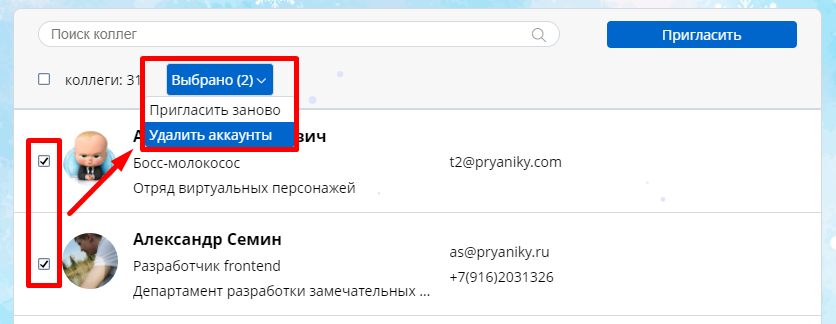 Если у Вас много сотрудников и Вам проще удалить сотрудников через список, а не выискивать тех, кого нужно удалить, то откройте «Настройки компании» и перейдите в раздел «Управление пользователями»
Если у Вас много сотрудников и Вам проще удалить сотрудников через список, а не выискивать тех, кого нужно удалить, то откройте «Настройки компании» и перейдите в раздел «Управление пользователями»
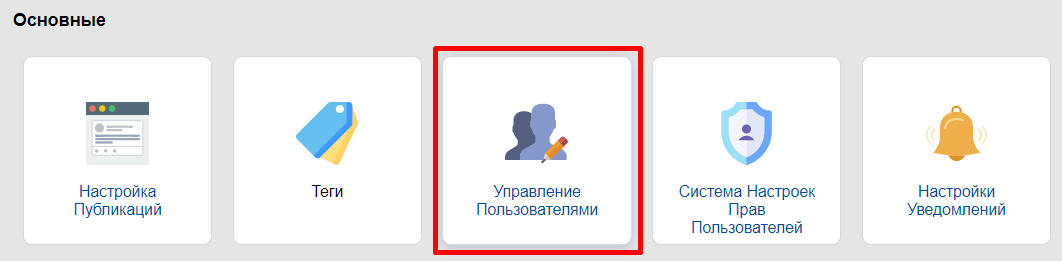 Во вкладке «Добавление пользователей» нажмите на «Скачать шаблон для заполнения».
Во вкладке «Добавление пользователей» нажмите на «Скачать шаблон для заполнения».
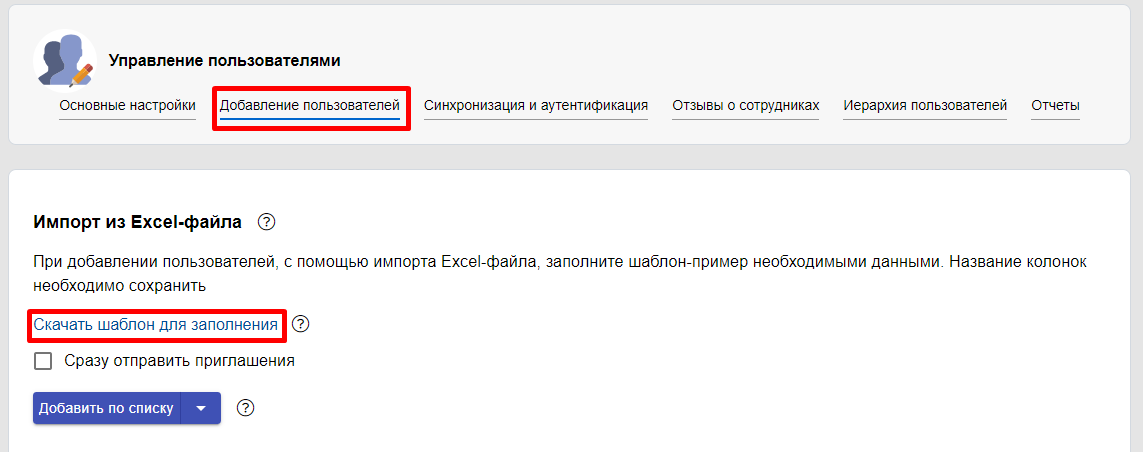 Затем в Excel-файле в соответствующих колонках заполните следующие данные о сотрудниках, которых хотите удалить:
Затем в Excel-файле в соответствующих колонках заполните следующие данные о сотрудниках, которых хотите удалить:
 ВАЖНО! Не менять название колонок в шапке.
Если у Вас предусмотрены на профиле дополнительные поля, укажите название данного поля, которое вы задали на латинице, и заполните колонку нужной Вам информацией.
Подготовленную табличку импортируем с помощью кнопки «Удалить по списку».
ВАЖНО! Не менять название колонок в шапке.
Если у Вас предусмотрены на профиле дополнительные поля, укажите название данного поля, которое вы задали на латинице, и заполните колонку нужной Вам информацией.
Подготовленную табличку импортируем с помощью кнопки «Удалить по списку».
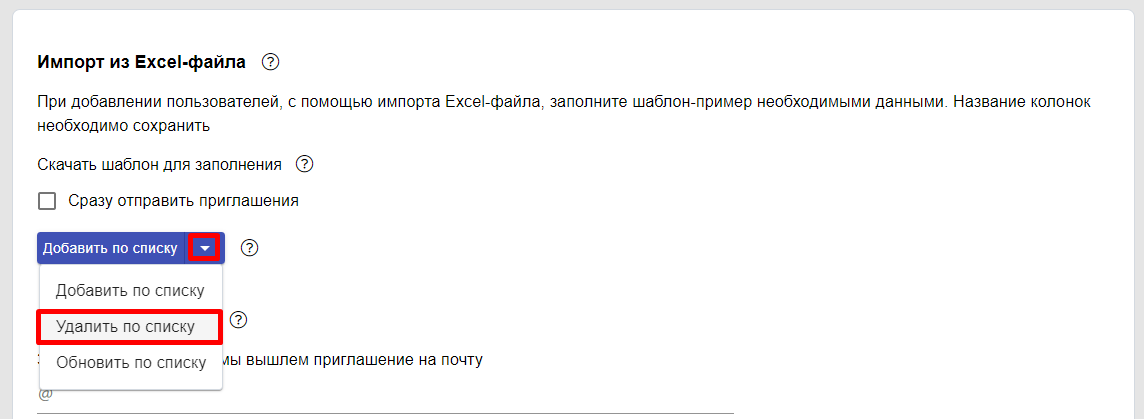 Из системы удалятся все указанные в таблице пользователи.
Из системы удалятся все указанные в таблице пользователи.
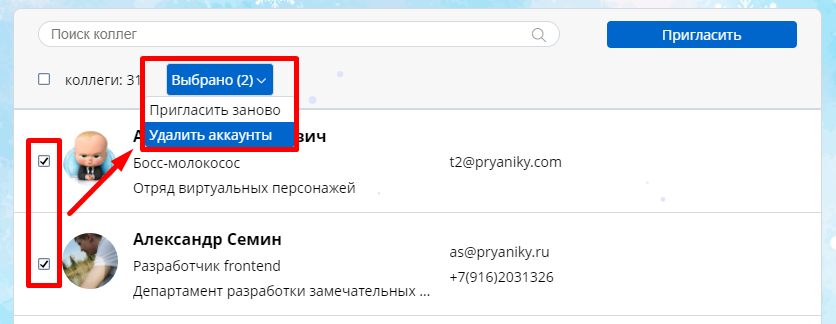 Если у Вас много сотрудников и Вам проще удалить сотрудников через список, а не выискивать тех, кого нужно удалить, то откройте «Настройки компании» и перейдите в раздел «Управление пользователями»
Если у Вас много сотрудников и Вам проще удалить сотрудников через список, а не выискивать тех, кого нужно удалить, то откройте «Настройки компании» и перейдите в раздел «Управление пользователями»
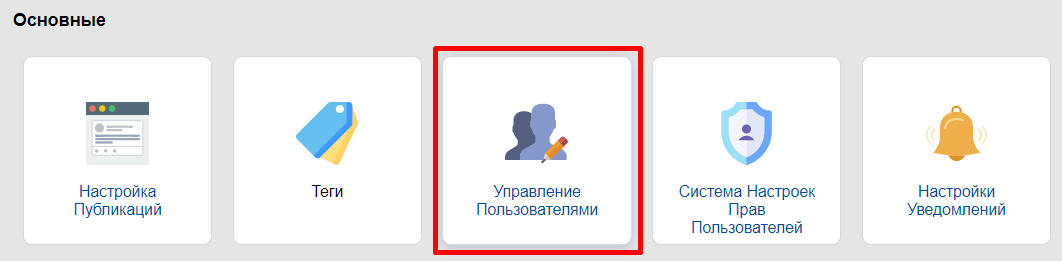 Во вкладке «Добавление пользователей» нажмите на «Скачать шаблон для заполнения».
Во вкладке «Добавление пользователей» нажмите на «Скачать шаблон для заполнения».
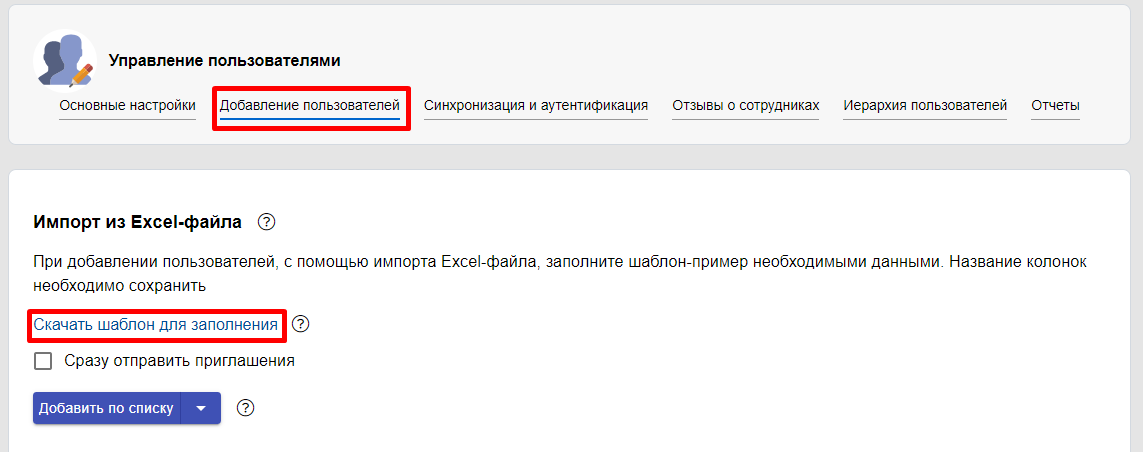 Затем в Excel-файле в соответствующих колонках заполните следующие данные о сотрудниках, которых хотите удалить:
Затем в Excel-файле в соответствующих колонках заполните следующие данные о сотрудниках, которых хотите удалить:
- UserAccount – указывается уникальный идентификатор пользователя (чаще всего это e-mail, но могут быть исключения в виде табельного номера, гуида и т.д.);
- FirstName – указывается имя;
- LastName – указывается фамилия;
- MiddleName – указывается отчество;
- Email – указывается e-mail;
- OrgUnit – указывается отдел;
- Position – указывается должность;
- Region – указывается место/регион работы, если сотрудники компании работают в разных офисах/городах/странах.
 ВАЖНО! Не менять название колонок в шапке.
Если у Вас предусмотрены на профиле дополнительные поля, укажите название данного поля, которое вы задали на латинице, и заполните колонку нужной Вам информацией.
Подготовленную табличку импортируем с помощью кнопки «Удалить по списку».
ВАЖНО! Не менять название колонок в шапке.
Если у Вас предусмотрены на профиле дополнительные поля, укажите название данного поля, которое вы задали на латинице, и заполните колонку нужной Вам информацией.
Подготовленную табличку импортируем с помощью кнопки «Удалить по списку».
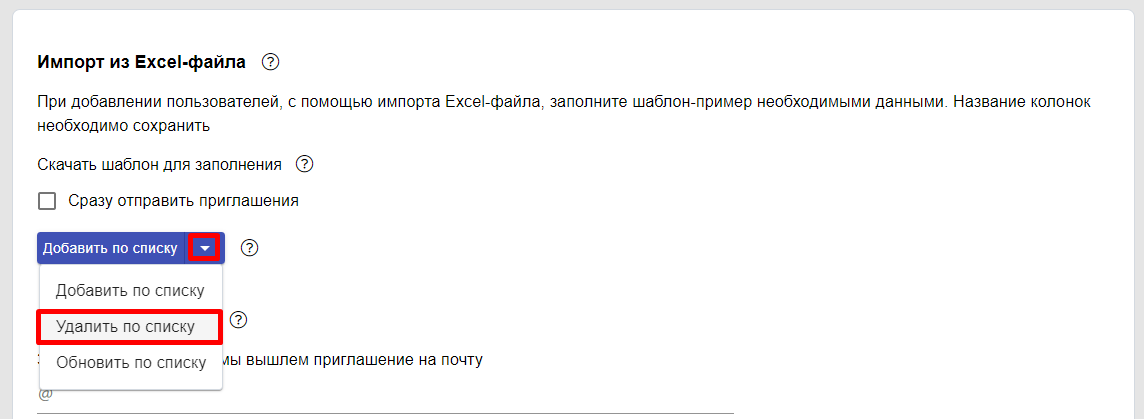 Из системы удалятся все указанные в таблице пользователи.
Из системы удалятся все указанные в таблице пользователи.


